Az MPEG kiváló célformátum lehet, ha a DVD-t konvertálni és DVD-t HDD-re másolni akarja a helyi szerzői jogok megsértése nélkül. Számos ingyenes és fizetős DVD-MPEG-2 konverter kínál az interneten, amelyek azt állítják, hogy segítenek a DVD-k MPEG-2-re történő könnyebb másolásában. Sok felhasználó azonban panaszolja, hogy a DVD-ből az MPEG-hez konvertálási folyamat nagyon hosszú időt vesz igénybe. És bizonyos esetekben meglehetősen alacsony minőségű MPEG fájlt kapnak.
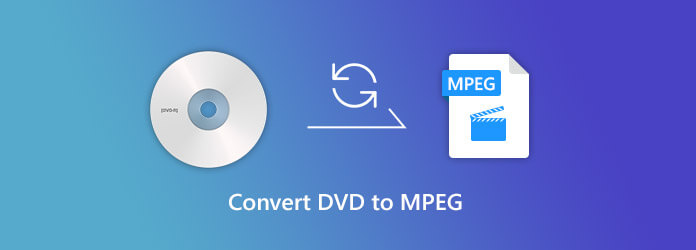
A DVD MPEG-2 konvertálási sebességét és a kimeneti minőséget számos tényező befolyásolja, például a DVD-meghajtó olvasási sebessége, a számítógép konfigurációja, a DVD-ripper/konverter szoftver stb. Itt a hardvertényezőket nem tudod megváltoztatni. Ezért nagyon fontos a megfelelő DVD-MPEG-2 konverter kiválasztása. Ebben a bejegyzésben ingyenes és professzionális eszközöket szeretnénk megosztani, amelyek segítségével gyorsan és kiváló minőségben konvertálhatja a DVD-t MPEG-2 fájllá.
A DVD MPEG-2 formátummá konvertálásával könnyedén kibonthatja a DVD-n lévő videókat, és mentheti őket .mpg tároló fájlokba anélkül, hogy észrevehetően csökkenne a minőség. Az első részben szeretnénk megmutatni, hogyan lehet a DVD-t konvertálni MPEG-2-re.
Itt javasoljuk a Ingyenes DVD Ripper hogy segítsen dekódolni a DVD-lemez másolási védelmét, majd egyszerűen másolja a videókat MPEG-2 fájlokba. Gyors DVD-MPEG konvertálási sebességet kínál. Az MPEG-2 mellett ez az ingyenes DVD-konverter képes DVD-lemezeket MP4, MOV, AVI, FLV, MP3 és egyéb video / audio formátumokba másolni az Ön igényei alapján. Ingyenesen letöltheti, és elkészítheti a következő útmutatót a DVD MPEG-2 konvertálásához.
Először telepítenie kell és futtatnia kell ezt az ingyenes DVD-MPEG-2 konvertert a számítógépére. Ezután helyezze be a DVD lemezt a DVD meghajtóba.

Kattintson a "Load Disc" elemre a DVD-lemeznek ebbe a szoftverbe történő importálásához. A betöltés után a DVD-lemezen lévő összes médiafájl egyértelműen megjelenik az interfészen.

Válassza ki az adott film(eke)t, majd kattintson a „Profil” lehetőségre. Itt választhatja ki az "MPEG-2" formátumot a "Profil" legördülő listából.
Kattintson a "Konvertálás" gombra a DVD-ről MPEG-2-re való átalakítás elindításához. Az MPEG-2 mellett erre az ingyenes DVD-ripperre is számíthat konvertálja a DVD-t MP4-ba könnyedén.

Az első módszerrel ingyenesen konvertálhat DVD-t MPEG-2 formátumra. Ha jobb DVD-MPEG-2 konvertáló élményt szeretne kapni, választhatja a professzionális megoldást. Videó konvertálása végső kifejezetten DVD és video / audio fájlok konvertálására tervezték.
Ez lehetővé teszi, hogy szupergyors sebességgel és pontosan az eredeti kép / hangminőséggel töltse le a DVD-t. Ezen felül számos gyakran használt szerkesztési funkciót hordoz, mint például klip, vágás, egyesítés, effektusok beállítása, minőség javítása, vízjel, 3D és így tovább. Ez a Free DVD Ripper pro verziója.
Kattintson a fenti letöltés gombra, majd kövesse az utasításokat, hogy gyorsan telepítse ezt a nagy teljesítményű DVD-MPEG-2 konvertert a számítógépére. Akkor indítsa el.
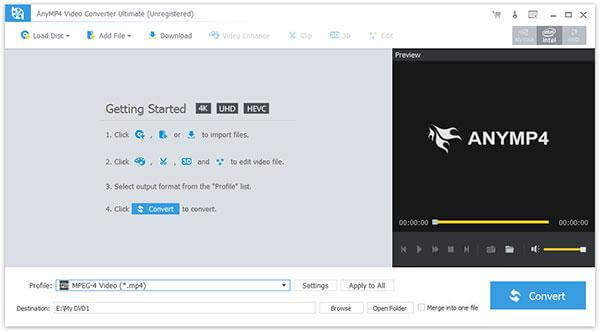
Helyezze be a bemásolni kívánt DVD-lemezt. Ezután kattintson a "Load Disc" gombra, hogy betöltse a forrás DVD-t az átalakításra szolgáló szoftverbe. Ezután könnyedén elérheti a DVD-n található összes médiafájlt.
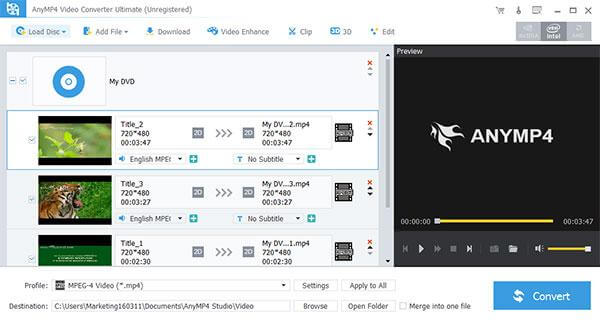
Válassza ki a konvertálni kívánt fájl(oka)t, majd válassza ki az „MPEG-2”-t a „Profil” legördülő listából kimeneti formátumként. Ezután kattintson a "Konvertálás" gombra a DVD MPEG-2 konvertálásának elindításához.
Mint fentebb említettük, ez a professzionális DVD-ripper szoftver számos hasznos szerkesztési funkcióval rendelkezik. Előtted rip DVD lemezt, szerkesztheti a videót és testreszabhatja a kimeneti MPEG-2 videoeffektusokat. Csak kattintson a "Szerkesztés" gombra, és használhatja ezeket a szerkesztési funkciókat. Más ingyenes DVD-ripper szoftverekkel összehasonlítva gyorsabb konvertálási sebességet biztosít. Ennél is fontosabb, hogy garantálja, hogy a DVD-konverziós folyamat során nem lesz minőségromlás. Csak töltse le ingyen, és próbálja ki.
MPEG (Mozgó kép szakértői csoport) az egyik legnépszerűbb kódolás a mobil eszközök és a videolejátszók számára. Az ISO és az IEC alkotja, hogy szabványt állítson fel a videóra és audióra. Az MPEG-2 olyan video formátum, amely csak a DVD főcímét tartalmazza, az audio / video effektus változása nélkül. A legtöbb szabványos DVD lemezt MPEG-2 videó kódolja. Tudnia kell, hogy az MPG az MPEG-1 és MPEG-2 videó szabványokhoz használt hagyományos tárolóformátum.
Nagyon kényelmes a DVD-t MPEG-2-re konvertálni. Ahogy fentebb említettük, a szabványos DVD-ket MPEG-2 videó kódolja. Nem kell átkódolnia a DVD-t a DVD-ről MPEG-2-re való átalakítás során. Így gyors DVD-t kaphat MPEG-2 konvertálási sebességgel. Sőt, a DVD MPEG-2 formátumba másolása után a kimeneti videofájl megtartja az eredeti hatást.
Az MPEG-2-hez képest az MPEG-4 az előnyben részesített formátum több eszköznél. Sokkal később fejlesztették ki, mint az MPEG-2. Viszonylag véve az MPEG-4-nek több előnye van, mint az MPEG-2-nek. Az MPEG-2-nél kisebb méretű.
Ebben a bejegyzésben elsősorban arról beszéltünk, hogyan lehet átalakítani a DVD-t MPEG-2-re. A DVD konvertálása MPEG-2 formátumba egyszerű. A DVD-lemezen található videó és hang könnyen átmásolható MPEG-tárolóba. A DVD MPEG-2-re történő bemásolásával könnyedén elkészítheti a digitális másolatot, és megnézheti a számítógépen és a hordozható iOS / Android-eszközön.
Több Reading
Lehetséges DVD-k és CD-k lejátszása Blu-ray lejátszón? Megoldható!
A Blu-ray lejátszók DVD lemezeket játszanak? Milyen különbségek vannak a Blu-ray lemezek és a DVD lemezek között? Csak a cikkből tudjon meg többet a válaszokról és a Blu-ray lemezek lejátszásának módjáról.
Top 10 A legjobb ingyenes DVD lejátszó szoftver Windows és Mac számára
Hogyan játszhat le DVD-lemezt/filmet Windows 10/8.1/8/7 vagy Mac rendszeren, beleértve a macOS Sonoma-t is? Választhat egyet a 10 legjobb ingyenes DVD-lejátszó közül, hogy élvezze a DVD-filmeket, és ossza meg családjával vagy barátaival.
Legjobb DVD-lejátszó App - 2 Ingyenes módja annak, hogy DVD-t játsszon iPaden és Androidon
Jó ötlet DVD-t nézni iPaden és más hordozható eszközökön. Minden amire szükséged van egy DVD-lejátszó iPad alkalmazáshoz. Csak olvassa el és kapja meg a legjobb ingyenes iPad DVD lejátszó felülvizsgálatát és bemutatóját.
Top 10 szabad és professzionális Blu-ray lejátszó szoftver felülvizsgálata
Hogyan kell lejátszani a Blu-ray filmet a Windows PC-n vagy Mac-en? Íme az 10 legjobb ingyenes és fizetett Blu-ray lejátszó szoftvere a probléma megoldásához, Ön választhatja ki a megfelelőt.